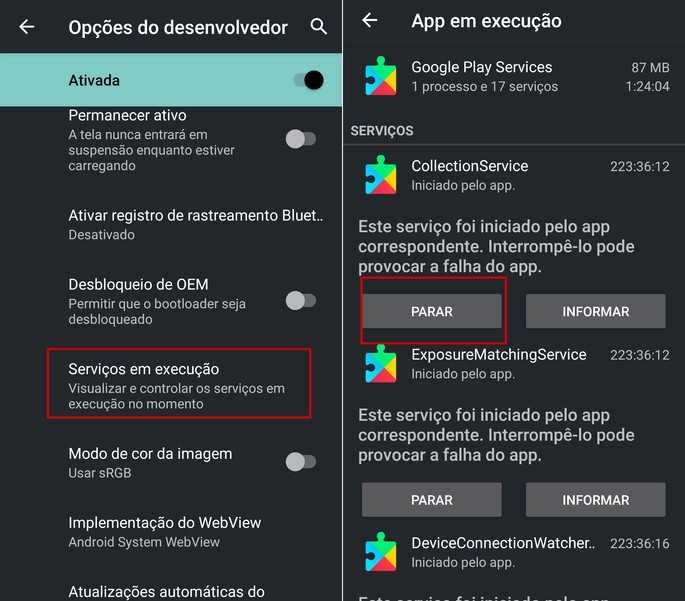सामग्री तालिका
के तपाईंको स्मार्टफोन ढिलो र भण्डारण ठाउँ सकिएको छ? तपाईको सेल फोनको मेमोरी कसरी खाली गर्ने भनेर जान्नले तपाईलाई यसको प्रयोग गर्नको लागि थप समय दिनेछ, थप प्रशोधन गतिको अतिरिक्त। यी सुझावहरूको साथ, तपाइँ नयाँ उपकरण वा अतिरिक्त मेमोरी कार्डको लागत स्थगित गर्न सक्नुहुन्छ।
सेल फोन मेमोरी खाली गर्न किन महत्त्वपूर्ण छ?
सेल फोनको मेमोरीको आवधिक सफाई राम्रो गतिमा यसको प्रदर्शन कायम राख्न महत्त्वपूर्ण छ। यसरी, जब यो धेरै भरिएको हुन्छ, यो क्र्यास हुन थाल्नु वा प्रत्येक एप खोल्न धेरै समय लाग्नु सामान्य कुरा हो।
आफ्नो मोबाइल उपकरणलाई कार्य डेस्कको रूपमा सोच्नुहोस्। यदि तपाईंसँग माथि र दराजमा धेरै चीजहरू छन् भने, यो काम गर्न गाह्रो छ, हैन? एक समय आउँछ जब हामी अब केहि पनि बचत गर्न सक्दैनौं। र यो केहि पाउन धेरै गाह्रो हुन्छ।
मेमोरी क्लिनिङ गर्नु पर्ने अवधि तपाईंले यन्त्रको प्रयोगको आधारमा भिन्न हुन्छ। भारी प्रयोगकर्ताहरूका लागि, , अर्थात्, यन्त्र धेरै प्रयोग गर्ने, धेरै तस्बिरहरू खिच्ने र धेरै भिडियोहरू रेकर्ड गर्ने व्यक्तिहरू, साप्ताहिक सफाई सबैभन्दा उपयुक्त हुन सक्छ।
त्यसो भए डिजिटल क्लिनिङ गरौं?
तपाईको सेल फोनमा कुन कुराले बढी ठाउँ लिन्छ?
तपाईको फोनको मेमोरी (जस्तै: तस्बिर, भिडियो, गेम, एप्स) के खपत भइरहेको छ र तपाईलाई थप एप डाउनलोड गर्न वा थप भिडियो रेकर्ड गर्न गाह्रो भइरहेको छ भनी पत्ता लगाउन,चरणबद्ध रूपमा पालना गर्नुहोस्:
1. सेटिङहरूमा क्लिक गर्नुहोस् (गियर आइकन)
2. भण्डारण चयन गर्नुहोस् (केही उपकरणहरूमा यो क्षेत्र उपकरण र ब्याट्री सहायता भित्र हुन सक्छ)। यहाँ आन्तरिक मेमोरी ओगटेको सबै चीजहरूको सूची देखिन्छ
३ चरणहरूमा सेल फोन मेमोरी कसरी सफा गर्ने
तपाईले देख्नुहुनेछ, सेल फोन मेमोरीको अंश अपरेटिङ सिस्टमले ओगटेको छ। आफै। त्यहाँ गर्न धेरै छैन। त्यस पछि, एपहरू, फोटोहरू, र भिडियोहरू प्रायः तपाईंको यन्त्रमा सबैभन्दा भारी (र सबैभन्दा फराकिलो) फाइलहरू हुन्छन्। त्यहीँबाट हामीले सफाई सुरु गर्नुपर्छ!
1. सेटिङहरूमा क्लिक गर्नुहोस् र एपहरू चयन गर्नुहोस्
कतिवटा परित्याग गरिएका एपहरू अझै पनि तपाईंको सेल फोनमा बस्छन्? फ्याक्ट्री सुझाव, बिर्सिएका खेलहरू वा छिटपुट प्रयोगका लागि आएका केही, जस्तै एयरलाइन्स, होटेल आरक्षण, रेस्टुरेन्ट, आदि। तपाईं दया बिना मेटाउन सक्नुहुन्छ। जब तपाइँ यसलाई आवश्यक छ, तपाइँ तिनीहरूलाई पुन: डाउनलोड गर्न सक्नुहुन्छ र तपाइँको लगइन पुन: प्राप्ति गर्न सक्नुहुन्छ।
1. सेटिङ क्लिक गर्नुहोस् > अनुप्रयोगहरू
2. दायाँको आइकनमा, अनुप्रयोगहरूलाई आकार (पहिलेको सबैभन्दा ठूलो) वा अन्तिम प्रयोगद्वारा व्यवस्थित गर्नुहोस्
3. केही यन्त्रहरूमा एकै ठाउँमा धेरै चयन गर्न सम्भव छ। मेटाउने समय। अरूमा, चयन एक-एक गरेर गरिन्छ
4. यदि अनुप्रयोगमा सन्देश "स्वचालित रूपमा निष्क्रिय" छ भने, त्यसमा क्लिक गर्नुहोस्, सक्रिय चयन गर्नुहोस्, त्यसपछि भित्र"स्थापना रद्द गर्नुहोस्"
2. क्यास खाली गर्नुहोस्
क्यास एक अस्थायी मेमोरी हो जुन जानकारीको साथ अनुप्रयोगहरूले खोजी गर्नको लागि भण्डारण गर्दछ। उदाहरणका लागि, तपाईंले बारम्बार खोल्ने फाइलहरू र फोटोहरू क्यास हुन्छन्।
कार्यसम्पादन सुधार गर्नका लागि गरिए पनि, अतिरिक्त क्यासले प्रशोधनलाई ढिलो गरी उल्टो प्रभाव पार्न सक्छ। त्यसकारण, यसलाई समय समयमा सफा गर्न महत्त्वपूर्ण छ, नयाँ भण्डारणको लागि ठाउँ खाली गर्नुहोस्।
iOS प्रणाली भएका फोनहरूले पहिले नै यो आवधिक सफाई स्वचालित रूपमा गर्दछ। एन्ड्रोइड फोनहरूमा, तपाईं म्यानुअल रूपमा सफा गर्न सक्नुहुन्छ। चरणबद्ध रूपमा हेर्नुहोस्:
१. सेटिङहरू क्लिक गर्नुहोस् > एप्लिकेसन
2. एप्लिकेसन चयन गर्नुहोस्
3. एप्लिकेसन स्टोरेज क्लिक गर्नुहोस्
4. क्यास खाली गर्नुहोस् चयन गर्नुहोस्
ध्यान दिनुहोस्: क्यास खाली गर्नु भन्दा फरक छ। डाटा। यदि तपाईंले डाटा मेटाउने निर्णय गर्नुभयो भने, तपाईंले प्राथमिकता सेटिङहरू, पासवर्ड, फाइलहरू, आदि गुमाउन सक्नुहुन्छ। त्यसपछि तपाईंले फेरि दर्ता गर्नुपर्छ।
तस्बिरहरू र भिडियोहरू चयन गर्नुहोस्
स्मार्टफोनको बारेमा सबै भन्दा राम्रो चीजहरू मध्ये एक भनेको जीवनका धेरै राम्रा पलहरूलाई धेरै सुविधाका साथ रेकर्ड गर्न सक्षम हुनु हो। तर कहिलेकाहीँ हामी यसलाई अधिक गर्छौं, हैन? तस्बिर राम्रो नभएसम्म दस प्रयास गर्नुहोस्, वा समूहका सबैले आँखा खोलेर छोड्छन्। कसले कहिल्यै?
तस्विर र भिडियोहरू सफा गर्न र रिलिज गर्न चरणबद्ध रूपमा ध्यान दिनुहोस्फोटो भण्डारण मेमोरी:
1. ग्यालेरी क्लिक गर्नुहोस्
2. फोटो एल्बमहरू चयन गर्नुहोस्
3. यदि तपाइँ यसलाई स्थायी रूपमा मेटाउन चाहनुहुन्न भने, तपाइँ आफ्नो फोटोहरू स्थानान्तरण गर्न सक्नुहुन्छ क्लाउड (Google Photos वा iCloud), तपाईंको कम्प्युटरमा (USB केबल वा ब्लुटुथ प्रयोग गरेर) वा, अझ राम्रो, प्रिन्ट गर्नुहोस् - लगभग पुरानो समय जस्तै!
तपाईँको सेल फोनको मेमोरी सफा गर्न अनुप्रयोगहरू
एन्ड्रोइड र आईफोनका लागि केही अनुप्रयोगहरूले फाइलहरू, क्यासहरू, आदि सफा गर्न सजिलो बनाउँछन्। नि:शुल्क सुझावहरूको सूची हेर्नुहोस्:
एन्ड्रोइड मेमोरी सफा गर्न एप्स
१. क्लीन मास्टर
२. स्मार्ट र्याम बूस्टर
३. APUS बूस्टर+
4. एन्ड्रोइड बूस्टर
5. मेमोरी बूस्टर
आईफोन मेमोरी सफा गर्ने एप्स
1. म्याजिक फोन क्लीनर
2. सम्पर्कहरू डस्टर प्रो
3. फोन क्लीनर: सफा भण्डारण
तपाईंको सेल फोनमा राम्रो मेमोरी राख्न 3 सुझावहरू
यो डिजिटल सफाईले धेरै समय लिन सक्छ, हैन? ? तर यदि तपाइँ यसलाई प्राय: गर्नुहुन्छ भने, यो छिटो हुन जान्छ।
साथै, केही राम्रा डिजिटल बानीहरूले तपाईंको स्मरणशक्तिलाई मुक्त राख्न र अलर्टहरूको उपस्थितिबाट बच्न मद्दत गर्न सक्छ!
1. बारम्बार प्रयोग गरिएका एपहरूको समीक्षा गर्नुहोस्
प्रविधिको उन्नतिको रूपमा, एपहरू थप र थप सुविधाहरू, फिल्टरहरू र अन्तरक्रिया गर्ने तरिकाहरूसँग अद्यावधिक हुन्छन्। मानिसहरूले यसलाई माया गर्छन्, सही?तर यी सबैले ठाउँको आवश्यकता बढाउँछ।
त्यसैले हामीले धेरै भण्डारण क्षमता भएको सेल फोन किन्दा पनि त्यो पर्याप्त हुँदैन भन्ने धारणा छ। त्यसैले तिनीहरूको तर्कसंगत प्रयोग गर्न महत्त्वपूर्ण छ। समय-समयमा, प्रयोग नगरिएकाहरू अनइन्स्टल गर्नुहोस्।
2. स्वचालित ब्याकअप सक्रिय गर्नुहोस्
तपाईंको सेल फोन क्यामेरा फाइलहरू सामान्यतया पहिले नै स्वचालित रूपमा जगेडा हुन्छन्। यो तपाईंका फाइलहरू "क्लाउड" मा बचत गर्ने तरिका हो - आईफोन प्रयोगकर्ताहरूका लागि iCloud र एन्ड्रोइड प्रयोगकर्ताहरूका लागि Google तस्बिरहरू - जब तपाईं Wi-Fi को साथ कतै हुनुहुन्छ।
तिनीहरूलाई फेला पार्न र व्यवस्थित गर्न Google Photos एप वा iCloud मा क्लिक गर्नुहोस्। गलत स्थानमा भएका यन्त्रहरूको अवस्थामा तपाईंको रेकर्डहरू नहराउनको लागि यो उत्कृष्ट छ।
यो पनि हेर्नुहोस्: तपाईंको दाँत स्वस्थ राख्न मौखिक स्वास्थ्य सुझावहरूतर सावधान: बादलको पनि सीमा हुन्छ! समय समयमा त्यहाँ बचत गर्नु अघि वा पछि फोटोहरू चयन गर्न महत्त्वपूर्ण छ।
तपाईंले इन्स्टाग्राम, फेसबुक र व्हाट्सएप वा छवि सम्पादकहरू जस्ता अन्य एपहरूबाट फोटोहरूको स्वचालित ब्याकअप सक्षम गर्न सक्नुहुन्छ। चरण-दर-चरण जाँच गर्नुहोस्:
Google Photos मा स्वचालित ब्याकअप कसरी सक्रिय गर्ने
1. Google फोटो एप खोल्नुहोस् र माथिल्लो दायाँ कुनामा आफ्नो फोटो भएको आइकनमा क्लिक गर्नुहोस्।
2. Google Photos "Settings" विकल्प चयन गर्नुहोस्
3. Backup & Sync मा क्लिक गर्नुहोस्।
4. अन्तिम विकल्प खोल्नुहोस् "ब्याकअप फोल्डरहरू अनउपकरण"। त्यहाँ, तपाईंले अनुप्रयोगहरू द्वारा बचत गरिएका छविहरूको फोल्डरहरू देख्नुहुनेछ।
3. क्लाउडमा व्हाट्सएप सन्देशहरू बचत गर्नुहोस्
यदि तपाईंले सन्देश अनुप्रयोगहरू मार्फत धेरै फोटोहरू प्राप्त गर्नुभयो भने, तिनीहरूलाई स्वचालित रूपमा ब्याकअप गर्न पनि सम्भव छ। त्यसो गर्नको लागि, तलका चरणहरू पालना गर्नुहोस्:
1. व्हाट्सएप भित्र, सेटिङहरूमा क्लिक गर्नुहोस्
2. डेटा भण्डारण चयन गर्नुहोस्
3. स्वचालित मिडिया डाउनलोड फिल्डमा, चयन गर्नुहोस्। Wi-Fi प्रयोग गर्दा बचत गर्न (तपाईँको डेटा योजना भत्ता उपभोग नगर्न)
4. उही ठाउँमा, तपाइँ मिडियाको गुणस्तर सेट गर्न सक्नुहुन्छ। स्वचालित प्रयोग गर्नु राम्रो हो, किनकि उच्च गुणस्तर धेरै भारी र लोड गर्न ढिलो हुन सक्छ।
यो पनि हेर्नुहोस्: छाला, कपडा र भाँडा मा बेसारको दाग कसरी हटाउनेयदि तपाईंले आफ्नो फोन भित्रै सफा गरिरहनुभएको छ भने, बाहिरबाट पनि सफा गर्दा के गर्ने? यहाँ आफ्नो यन्त्रलाई एकदम नयाँ देखाउनको लागि हाम्रो सुझावहरू हेर्नुहोस्!